Dyski twarde, dyski SSD i inne urządzenia pamięci masowej wymagają pewnego rodzaju systemu organizującego fizyczne przechowywanie danych w sposób zrozumiały dla urządzenia komputerowego.
Partycje, woluminy i dyski logiczne to przykłady różnych sposobów planowania przestrzeni urządzenia pamięci masowej. Chociaż wykonują podobną pracę, istnieją między nimi zasadnicze różnice.
Zacznij od góry: dyski fizyczne
Komputery przechowują wszystkie dane na jakimś nośniku fizycznym — zwykle na dysku twardym (HDD) lub Dysk SSD (SSD). Pamięć fizyczna to coś, czego można dotknąć, a rzeczywiste dane są reprezentowane w jakiś fizyczny sposób. Dołki i krainy na dysku optycznym reprezentują jedynki i zera. W przypadku dysku SSD te bity danych są wyrażane przez komórki pamięci o różnym poziomie naładowania.
Zarówno woluminy, jak i partycje to struktury danych znajdujące się na dyskach fizycznych i pomiędzy nimi. Twój dysk fizyczny będzie w pełni zawierać woluminy, których używasz dla większości użytkowników domowych. Może się jednak zdarzyć również sytuacja odwrotna, co wyjaśniliśmy poniżej w sekcji „Woluminy logiczne a fizyczne”.
Najważniejsze fakty, które należy zrozumieć, to fakt, że cały dysk fizyczny może stanowić pojedynczy wolumin, na jednym dysku fizycznym może znajdować się wiele woluminów, a jeden wolumin może obejmować wiele dysków fizycznych.

Co to jest partycja?
Najprostszym sposobem opisania partycji jest fizyczna część urządzenia pamięci masowej, takiego jak dysk twardy. Partycja zaczyna się i kończy w określonym miejscu na dysku twardym lub w bardziej zaawansowanych konfiguracjach wielodyskowych może to być segment dysku wirtualnego.
Pomyśl o tym jak o podziale pola na działki. Każda ogrodzona działka jest jak przegroda na podjeździe.
Systemy operacyjne zazwyczaj traktują partycje tak, jakby były oddzielnymi fizycznymi dyskami twardymi. Jako użytkownik nie odczujesz praktycznej różnicy pomiędzy posiadaniem dwóch dysków twardych w komputerze a podziałem jednego dysku na dwie partycje.
Co to jest wolumin?
Termin „wolumin” jest często używany zamiennie z terminem „dysk”, a nawet „partycja”, ale istnieje między nimi zasadnicza różnica. Nie pomaga fakt, że różne systemy operacyjne i literatura komputerowa używają niektórych z tych terminów luźno i zamiennie. Zamieszanie jest nieuniknione, ale postaramy się nieco wyjaśnić sytuację..
Wolumin to samodzielna jednostka danych. Ma etykietę woluminu (nazwę), pojedynczy system plików (np. NTFS lub FAT32) i zwykle zajmuje cały dysk lub partycję.
Gdy widzisz swoje dyski, takie jak C: lub D:, widzisz wolumin. Ponieważ woluminy mają zwykle rozmiar dysku lub partycji, łatwo zapomnieć, że nie są to jedno i to samo, ale dwa różne pojęcia.
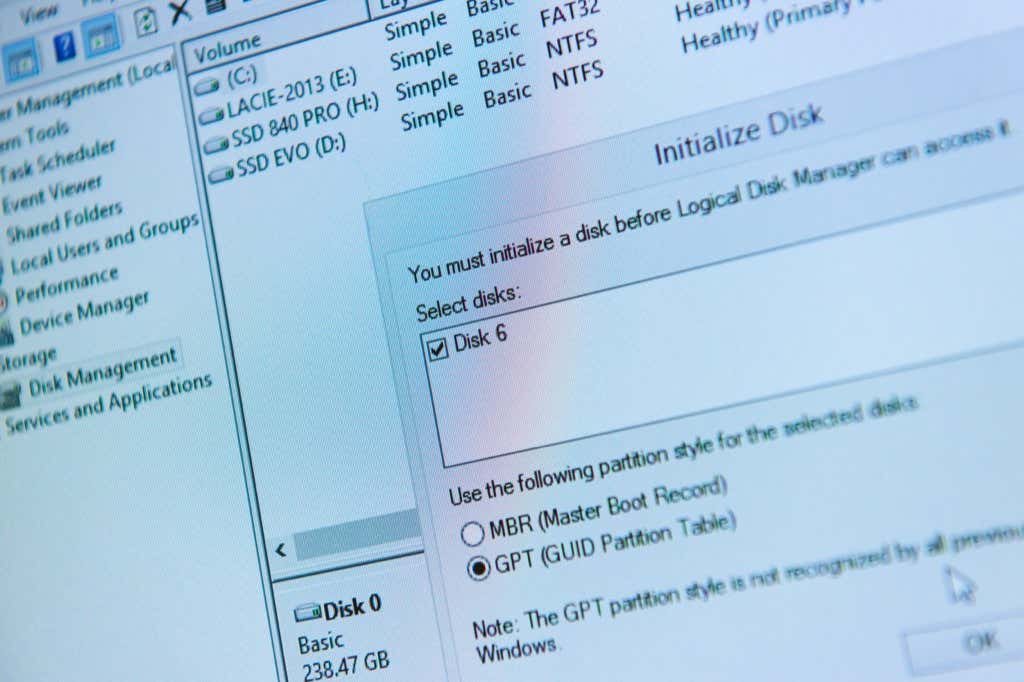
Na dowód tego można zapisać wolumen w postaci pliku, np. dysku DVD lub obrazu dysku. Następnie możesz „zamontować” te pliki obrazów jako woluminy w systemie operacyjnym, a będą one działać i wyglądać jak dysk fizyczny lub sformatowana partycja.
Innym typowym przykładem różnicy między woluminami a partycjami jest to, że nie można podzielić dyskietki na partycje, mimo że jest to wolumin pamięci. To samo dotyczy dysku bez partycji, co oznacza po prostu, że ma jedną partycję, która zajmuje cały dysk. Nie ma partycji, ale nadal jest to wolumin.
Mamy nadzieję, że to pokazuje różnicę między wolumenem a pojęciami takimi jak dysk czy partycja.
Woluminy logiczne a fizyczne
Teraz, gdy ustaliliśmy, że wolumin niekoniecznie jest tym samym, co dysk twardy lub partycja, dobrym pomysłem jest krótkie omówienie woluminów „logicznych”. Chociaż na jednym dysku fizycznym można umieścić wiele woluminów, zdarzają się również sytuacje, w których rozmiar woluminu przekracza pojemność pojedynczego dysku.
Tutaj w grę wchodzą woluminy logiczne. Wolumin logiczny wygląda dla użytkownika jak duża, ciągła przestrzeń dyskowa. Mimo to fizycznie znajduje się w różnych lokalizacjach na jednym dysku lub nawet w lokalizacjach obejmujących kilka dysków.
Dyski logiczne
Nie myl woluminu logicznego z dyskiem logicznym. Jeśli podzielisz dysk fizyczny na wiele partycji, a następnie sformatujesz każdą partycję jako wolumin, każdy z przypisaną literą dysku, dyski te będą dyskami „logicznym”. Ściśle mówiąc, wszystkie woluminy są logiczne, ponieważ niekoniecznie są połączone z pojedynczym lub całym dyskiem fizycznym. Mimo to częściej wydaje się, że termin „wolumin logiczny” odnosi się do woluminu obejmującego wiele dysków.
 .
.
Oznacza to wszystko, że z punktu widzenia systemu operacyjnego istnieje tylko jeden dysk z jednym zbiorem adresów przechowywania. Mechanizmy działające w tle dysku logicznego po prostu zapewniają, że dane są zapisywane we właściwej lokalizacji fizycznej odwzorowanej na adresy przechowywania dysków logicznych, niezależnie od tego, który to dysk fizyczny.
Dyski podstawowe a dyski dynamiczne
W systemie Windows istnieją dwa typy konfiguracji dysków twardych: dyski podstawowe i dyski dynamiczne.
Najprawdopodobniej dyski Twojego komputera z systemem Windows są skonfigurowane jako dyski podstawowe. Istnieją dwa typy dysków podstawowych. Te, które korzystają z głównego rekordu rozruchowego (MBR), mogą mieć cztery partycje podstawowe lub trzy partycje podstawowe i jedną partycję rozszerzoną, które można podzielić na wiele partycji logicznych. Nowe komputery korzystające z tabeli partycji GUID (GPT) mogą mieć 128 partycji, czyli znacznie więcej niż partycja MBR.
Aby dowiedzieć się więcej o różnicach, zobacz MBR kontra GPT: który format jest lepszy dla dysku SSD?.
Bez względu na to, czy są to MBR, czy GPT, wszystkie dyski podstawowe korzystają z tabeli partycji do zarządzania partycjami na dysku. Z drugiej strony dyski dynamiczne korzystają z bazy danych Menedżera dysków logicznych (LDM). Ta baza danych zawiera informacje o woluminach znajdujących się na dysku dynamicznym, takie jak ich rozmiar, miejsce rozpoczęcia i zakończenia oraz system plików. Dyski dynamiczne obsługują także partycje GPT i MBR, ale wykraczają poza to.
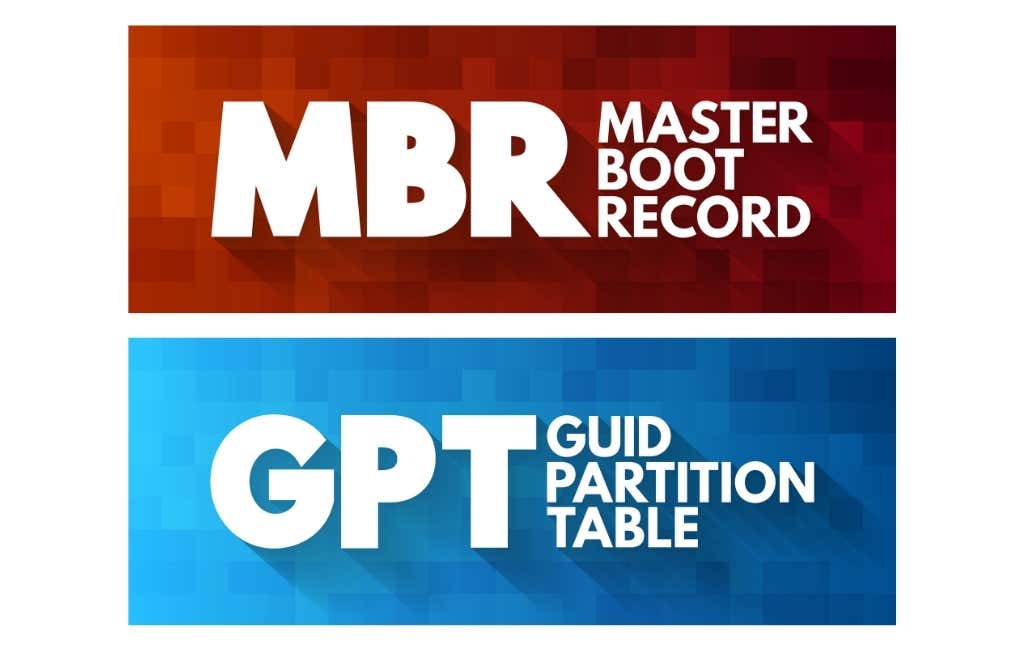
Dyski dynamiczne umożliwiają wykonanie kilku sztuczek, których nie umożliwiają dyski podstawowe. Najważniejszą z nich jest możliwość tworzenia woluminów łączonych i pasiastych. Innymi słowy, woluminy istnieją na więcej niż jednym dysku fizycznym.
Wolumin łączonyjest przedstawiany systemowi operacyjnemu jako pojedynczy wolumin, ale dane fizyczne znajdują się na wielu dyskach. Wolumin składa się z wielu segmentów nieprzydzielonego miejsca na wielu dyskach i można go rozszerzać.
Wolumin rozłożonytakże łączy wiele dysków fizycznych w jeden wolumin logiczny, ale dane są przeplatane na wszystkich dyskach, dzięki czemu można połączyć prędkości odczytu i zapisu dysków. Striping jest również znany jako RAID0 i zapewnia najszybsze prędkości dla mechanicznych dysków twardych. Ta technika zwiększania prędkości wynosi less relevant for dyski SSD.
Nieprzydzielone miejsce
.Kiedy używasz menedżera partycji lub innego podobnego narzędzia dyskowego do tworzenia lub usuwania woluminów na dysku, możesz zobaczyć sekcję danego dysku fizycznego oznaczoną jako „nieprzydzielone miejsce”.
Oznacza to, że fizyczna przestrzeń na dysku nie jest obecnie częścią żadnej struktury. Nieprzydzielone miejsce może znajdować się na końcu dysku, na jego środku lub gdziekolwiek indziej. Jeśli usuniesz partycję dysku pośrodku całkowitej przestrzeni dysku, ten obszar przestrzeni dyskowej stanie się nieprzydzielonym miejscem.
Jeśli widzisz nieprzydzielone lub wolne miejsce, możesz utworzyć w tym miejscu jedną lub więcej partycji lub woluminów. W niektórych przypadkach możesz rozszerzyć sąsiednią partycję, aby uwzględnić nieprzydzielone miejsce.
Zmiana rozmiaru partycji, woluminów i dysków logicznych
W zależności od typu posiadanej partycji i miejsca na dysku, gdzie się ona znajduje, możesz zmieniać rozmiar partycji. Załóżmy na przykład, że masz dwie partycje na dysku, ale na jednej kończy Ci się miejsce, a na drugiej jest go dużo. Możesz zmniejszyć jedną partycję, tworząc nieprzydzielone miejsce, a następnie rozszerzyć drugą partycję.
Jak sprawdzić strukturę dysku w systemie Windows, Ubuntu Linux i macOS
Windows, Linux i macOS to trzy główne systemy operacyjne dla komputerów stacjonarnych i każdy z nich ma własne narzędzia do zarządzania dyskami lub partycjami. Różne dystrybucje Linuksa mogą mieć menedżerów wyglądających inaczej, ale wszystkie mają tę samą szeroką funkcjonalność.
Zarządzanie dyskami w systemie Windows
Narzędzie do zarządzania dyskami systemu Microsoft Windows jest dość zaawansowane i umożliwia wykonywanie prawie wszystkich operacji związanych z partycjami, woluminami i nie tylko. Możesz go otworzyć na różne sposoby, ale najłatwiej jest kliknąć prawym przyciskiem myszy Przycisk Start i wybrać Zarządzanie dyskami .
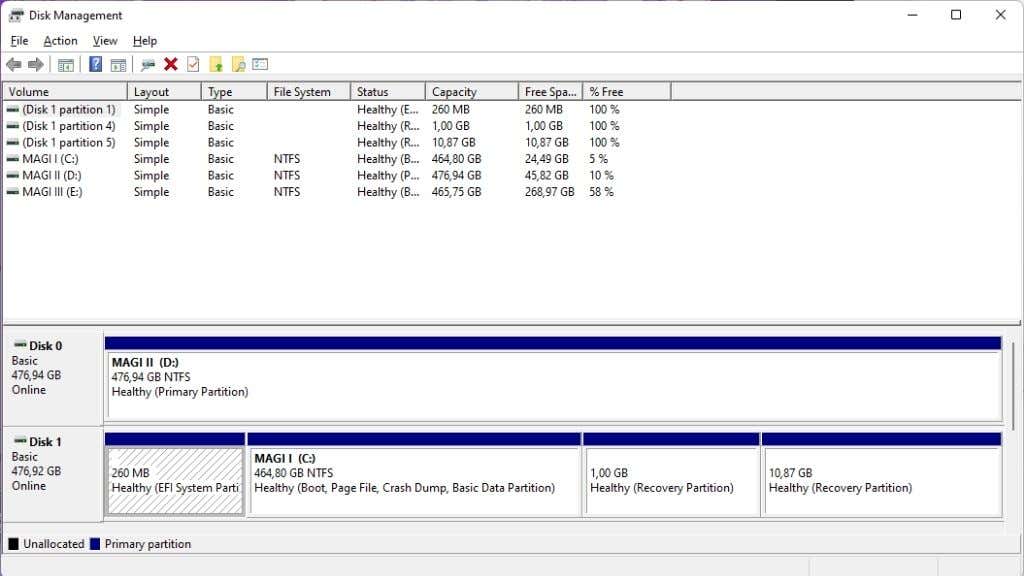
Po otwarciu aplikacji zobaczysz wszystkie dyski i woluminy na swoim komputerze. Aplikacja Zarządzanie dyskami ułatwia sprawdzenie, które woluminy znajdują się na komputerze i na jakich dyskach fizycznych. Możesz także przypisać tutaj litery dysków i zdiagnozować, czy dyski lub woluminy nie montują się poprawnie. Grafika dysku wyraźnie pokazuje również, jakiego typu partycji używa każdy wolumin.
Narzędzie dyskowe Ubuntu dla systemu Linux
.W systemie Ubuntu Linux dołączone narzędzie do zarządzania dyskami nosi nazwę Dyski. Podobnie jak narzędzie systemu Windows, zapewnia przejrzysty wizualny podział dysków fizycznych i znajdujących się na nich woluminów.
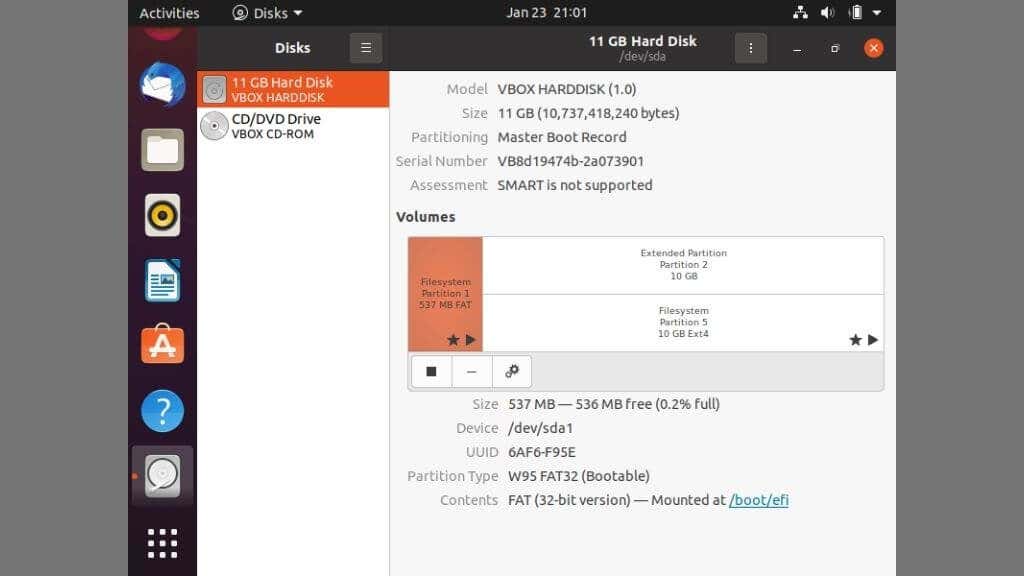
Tutaj możesz także zarządzać swoimi woluminami i partycjami, ale pamiętaj, że Linux ma bardziej skomplikowany zestaw domyślnych partycji niż Windows. Na przykład partycja wymiany jest tym, czego Linux używa jako przestrzeni wymiany pamięci RAM, podczas gdy Windows po prostu używa plik na istniejącej partycji.
Chociaż zawsze prawdą jest, że nie powinieneś usuwać partycji, jeśli nie wiesz, że jest to bezpieczne, w systemie Linux jest to podwójnie prawdziwe.
Narzędzie dyskowe w systemie macOS
Narzędzie dyskowe macOS nie jest tak zajęte informacjami, jak inne systemy operacyjne. Mimo to oferuje najważniejsze funkcje potrzebne podczas konfigurowania lub modyfikowania struktury dysku.
Najłatwiejszym sposobem uruchomienia Narzędzia dyskowego jest skorzystanie z wyszukiwania Spotlight. Naciśnij więc Command + Spacja , a następnie wpisz Narzędzie dyskowe . Następnie naciśnij Enter , aby uruchomić program.
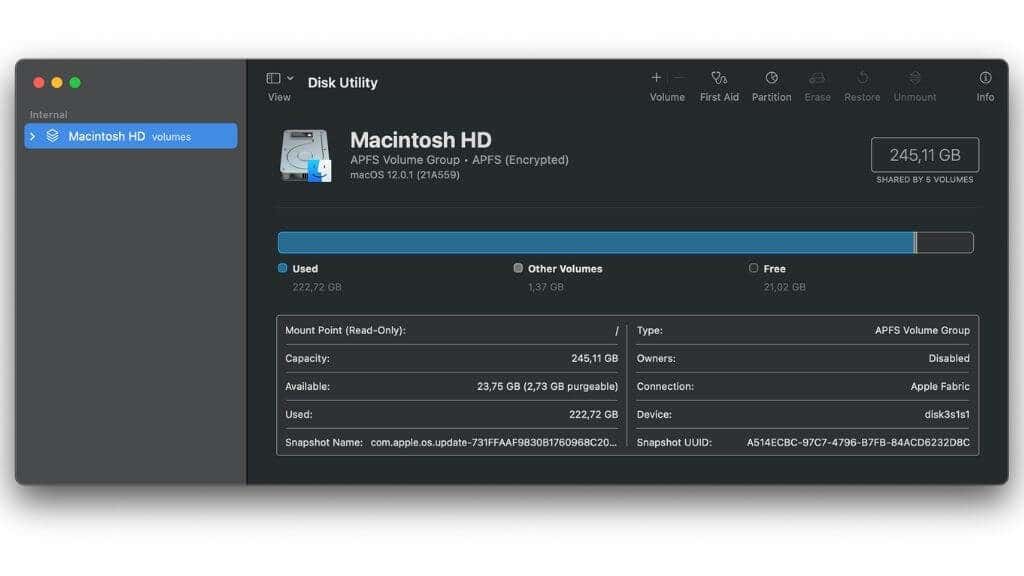
To pokaże Ci wszystkie dyski podłączone do Twojego Maca, a także strukturę tych dysków. Pamiętaj tylko, że macOS nie obsługuje niektórych formatów plików, takich jak NTFS, bez specjalnego oprogramowania innych firm.
Zachowuj ostrożność!
Po zapoznaniu się z tymi wszystkimi informacjami o partycjach dysków, woluminach i dyskach logicznych warto pamiętać o jeszcze jednej rzeczy. Manipulowanie partycjami i strukturami dysków może łatwo zniszczyć Twoje dane. Najbezpieczniejszym momentem na pracę z partycjami jest moment, gdy dysk i tak jest pusty, a Ty przeprowadzasz wstępną konfigurację.
Chociaż na używanym dysku można tworzyć partycje oraz modyfikować, usuwać i zmieniać ich rozmiar, nie należy tego robić bez tworzenia kopii zapasowych informacji, których nie chcesz stracić.
.